Skjermbildet Nettverkskonfigurasjon av kortspor
 Merk
Merk
-
Dette skjermbildet er kanskje ikke tilgjengelig avhengig av skriveren du bruker.
Viser innstillingene for kortsporet, og lar deg tilordne et kortspor på nettverket som en nettverksstasjon på datamaskinen.
Vises når du klikker Oppsett (Setup) i skjermbildet Vedlikehold (Maintenance).
 Merk
Merk
-
Du kan endre nettverksinnstillingene for skriveren med IJ Network Tool med en USB-tilkobling når LAN-innstillingene er initialisert. Hvis du vil endre nettverksinnstillingene ved hjelp av IJ Network Tool, må du først aktivere LAN-innstillingene.
Skjermbildet Nettverkskonfigurasjon av kortspor (Network Setup of the Card Slot) (konfigurasjonsskjermbilde)
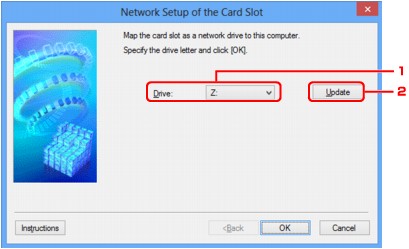
-
Stasjon: (Drive:)
Velg stasjonsbokstaven som skal tilordnes til nettverksstasjonen.
-
Oppdater (Update)
Laster stasjonsbokstavene som ikke er tilordnet i Datamaskin (Computer) (Min datamaskin (My Computer) i Windows XP), på nytt og viser dem i Stasjon: (Drive:)-listen.
Skjermbildet Nettverkskonfigurasjon av kortspor (Network Setup of the Card Slot) (skjermbilde når konfigurasjonen mislyktes)
Vises når nettverkskonfigurasjonen av kortsporet mislyktes.
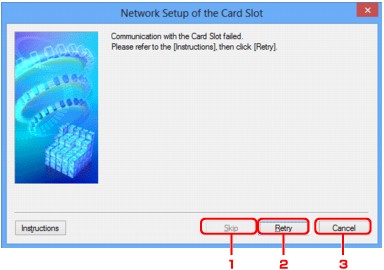
-
Hopp over (Skip)
Fullfører konfigurasjonen uten å tilordne en nettverksstasjon til kortsporet.
-
Prøv på nytt (Retry)
Går tilbake til skjermbildet Nettverkskonfigurasjon av kortspor (Network Setup of the Card Slot) og utfører tilordningen av nettverksstasjonen på nytt.
-
Avbryt (Cancel)
Avbryter konfigurasjonen av kortsporet. Når IJ Network Tool kjører via LAN, er knappen Avbryt (Cancel) nedtonet og kan ikke klikkes på.


